
时间:2021-06-25 14:40:18 来源:www.win10xitong.com 作者:win10
一些用户在使用系统的时候遇到过win10改了系统语言还是乱码的问题,如果你的电脑技术不够强,那可能这个win10改了系统语言还是乱码的问题就不知所措了。要是没有人可以来帮你处理win10改了系统语言还是乱码问题,小编先给大伙说说简单的措施:1.首先打开控制面板,将查看方式改为小图标。2.接着选择区域就可以很好的处理了.刚才说得方法是一个概括,不是很全面,如果你没有看懂,那我们下面就详细的带来win10改了系统语言还是乱码的具体操作对策。
解决方案如下:
1.首先打开控制面板,将查看模式改为小图标。
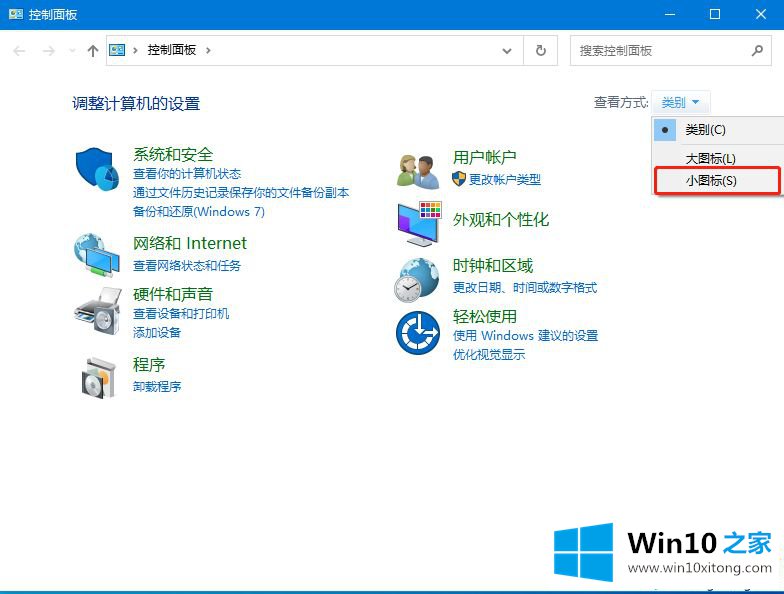
2.然后选择区域。
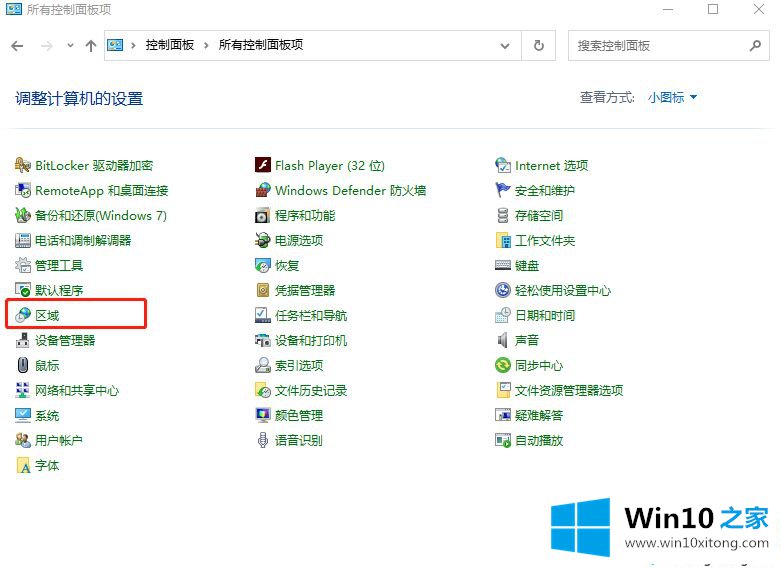
3.在打开的界面中,点击格式,然后将格式内容改为中文。
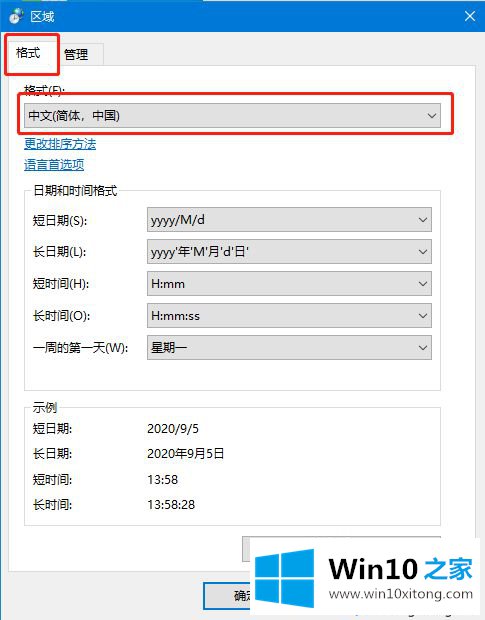
4.再次单击管理,然后单击更改系统区域设置,然后在窗口中将系统区域设置设置为中文,最后单击确定。
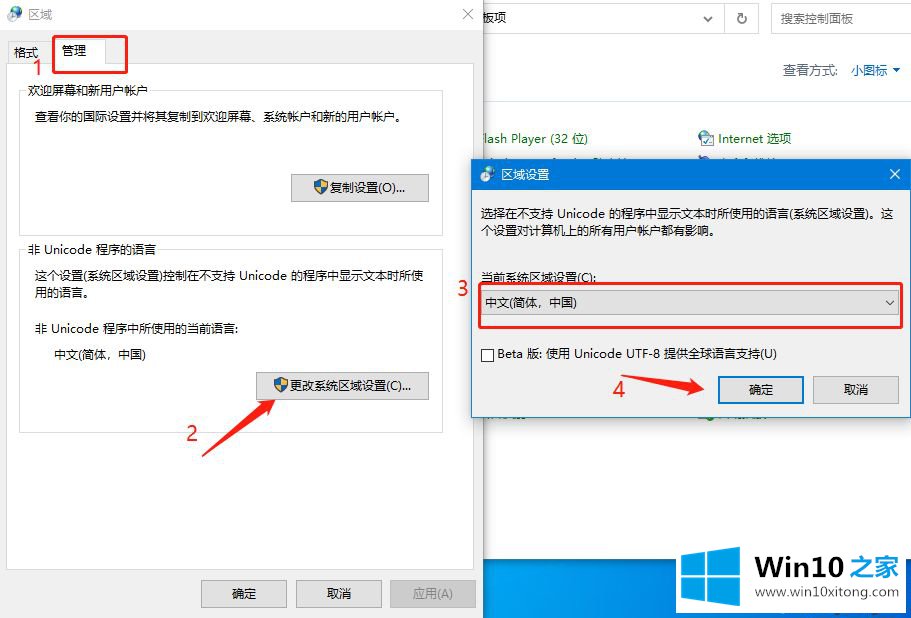
5.如果以上方法不能解决问题,按win R打开,输入regedit打开编辑器。
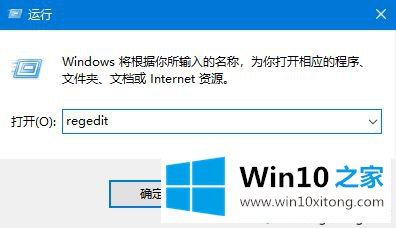
6.然后在打开的界面中,按照下面的路径找到并点击Associated Charset。
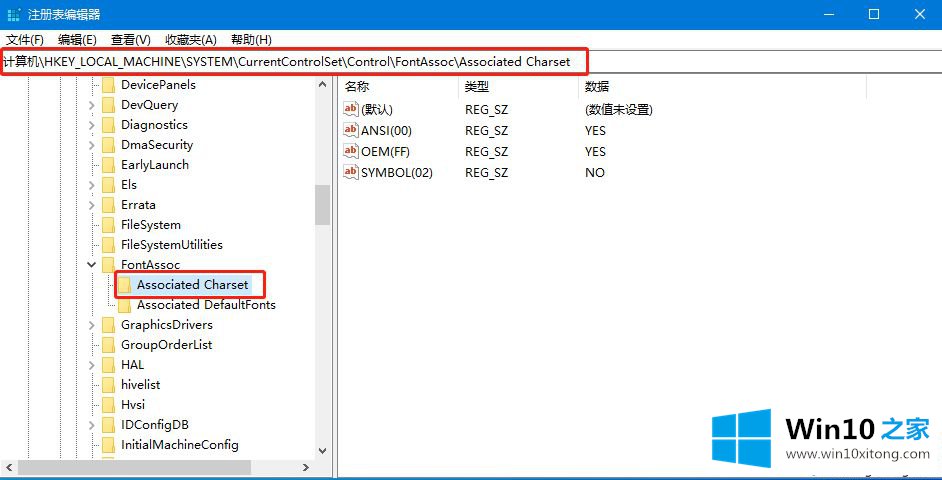
7.然后点击右边的ANSI(00)和OEM(FF),将其数值数据改为YES,然后点击OK。
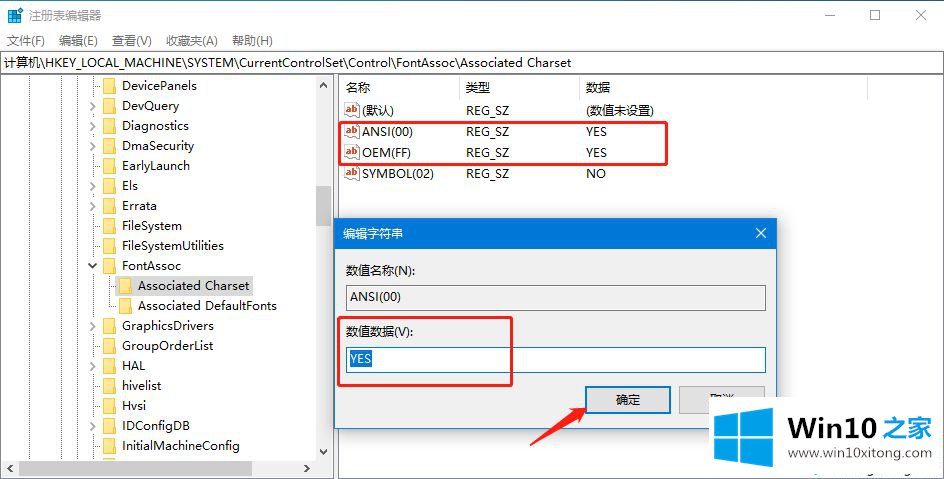
8.如果上述步骤仍然失败,请找到区域设置,并根据以下路径将其数字数据修改为00000804。
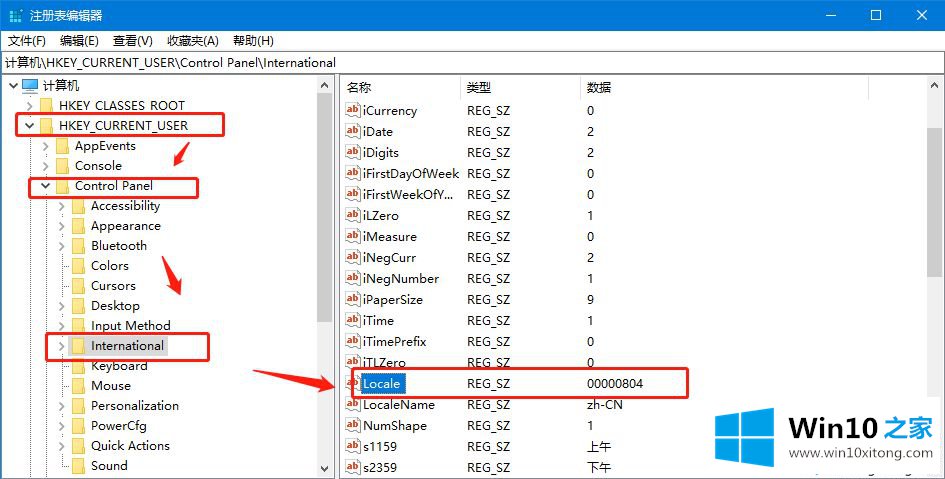
Win10改变了系统语言或者乱码的详细解决方案,可以在这里分享。如果遇到同样的问题,可以按照上面的方法解决。
好了,小编已经把win10改了系统语言还是乱码的具体操作对策全部告诉大家了,关注本站,获取更多有用的内容。